Las Mejores 2 Formas para Extraer Subtítulos de YouTube con Facilidad
Por Manuel Gonzalez • 2025-10-23 19:09:40 • Soluciones
Descargar videos de YouTube junto con subtítulos facilita ver películas en un lenguaje foráneo con facilidad. Subtítulos funcionan bien para entender los diálogos en situaciones cuando el audio de fondo es muy alto o los diálogos no son audibles. Además, los videos con subtítulos son beneficiosos para gente con dificultades de audición. Así que para ayudarte a extraer subtítulos de YouTube con videos, listadas abajo están las mejores herramientas.
- Parte 1. Cómo Exportar Subtítulos de YouTube Auto-Generadas con Facilidad
- Parte 2. Cómo Extraer Subtítulos desde YouTube con Uniconverter
- Parte 3. Tucos adicionales para Subtitular en YouTube y Subtitular
Parte 1. Cómo Exportar Subtítulos de YouTube Auto-Generadas con Facilidad
Abajo están los pasos para extraer subtítulos desde YouTube que son auto-generados.
Paso 1: Abre el sitio de YouTube en el navegador de tu sistema y haz clic en el icono de registro en la esquina superior derecha.
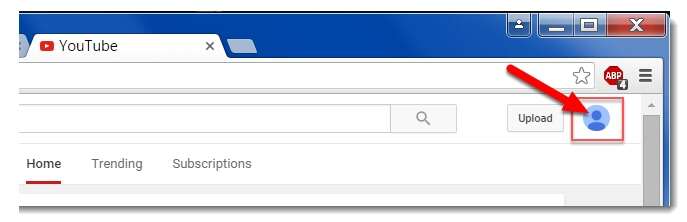
Paso 2: Tras introducir los detalles del usuario de la cuenta, haz clic en el botón Creador de Estudio junto al icono de ajustes.
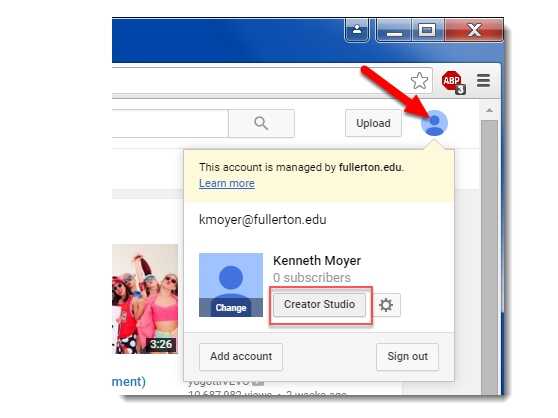
Paso 3: Después expande las opciones desplegable en el menú Editar y escoge la opción Subtítulos y CC.
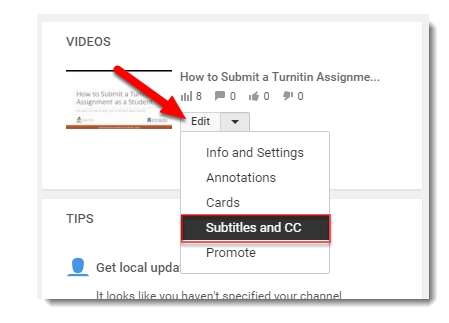
Paso 4: Bajo la opción PUBLCADOS escoge English (Automatic).

Paso 5: Ahora abre las opciones bajo la pestaña Acciones y escoge la opción .srt. Los subtítulos del video serán descargados como archivo SRT con captipon.srt name.

Parte 2. Cómo Extraer Subtítulos desde YouTube con Uniconverter
Para extraer subtítulos de YouTube con facilidad requieres una herramienta efectiva como Wondershare Uniconverter. Es suficiente si sigues unos pocos pasos para completar esta tarea. Cuando extraes subtítulos de YouTube la audiencia puede entender claramente el contenido en el video sin dilemas. Esto trae significado a los videos y asistir al espectador para obtener mejor conocimiento.
 Wondershare UniConverter - Mejor Herramienta de Subtítulos MOV Mac/Windows (Catalina Incluido)
Wondershare UniConverter - Mejor Herramienta de Subtítulos MOV Mac/Windows (Catalina Incluido)

- Mejor herramienta para extraer subtítulos de YouTube en solo un clic.
- Te permiete descargar las pistas favoritas desde sitios web online como YouTube,Facebook,BBC y más de 1000 páginas web.
- Fácil transferencia de archivos de video a dispositivos externos como iPhone, Android, memorias USB, etc.
- Conversión de video a formato VR son factibles con esta plataforma.
- Ajusta rápidamente los metadatos de información en los videos y audio.
Fácil Forma para Extraer Subtítulos de YouTube
Paso 1 Introducir la URL
Selecciona la pestaña Descargar en el menú superior de la pantalla. Te lleva a una ventana de descarga donde vas a extraer los subtítulos desde YouTube.
![]()
Paso 2 Extraer el Subtítulo de YouTube
1. En el menú Descargar tienes que hacer clic en el botón +Pegar URL. Una ventana aparece dice que pegues la URL de tu pista de YouTube favorita.
2. Una ventana de subtítulo se abre analizando el contenido de video. En el último menú los Subtítulos Descargados tienes que marcar la casilla afirmando los Subtítulos Originales y selecciona la opción de Idioma como Inglés.
3. Finalmente, dale al botón Dercargar para extraer los subtítulos de YouTube efectivamente.

Parte 3. Tucos adicionales para Subtitular en YouTube y Subtitular
Abajo están algunos trucos útiles mientras extraes subtítulos y capturas.
1. Cómo Auto Traducir Subtítulos de YouTube
Si quieres traducir los subtítulos de tus videos de YouTube, Google Translate funciona como una opción decente. Para que este método funcione, el archivo de subtítulo original necesita estar aquí. Puedes crear subtítulos a través de la función subtitular automáticamente de YouTube o enviar archivos a una organización de subtitular. Tras haber añadido con éxito el archivo de subtítulo al video, la traducción puede ser hecha usando los pasos de abajo.
Paso 1: Abre la página de YouTube y haz clic en el icono registrarse en la esquina superior derecha. Introduce los detalles de registrom mueve el rato sobre el botón Creador de Estudio y escoge Administrador de Video. Después, dale al botón Editar bajo el archivo de video que quieres traducir.
Paso 2: Desde el editor de video, escoge la pestaña Subtítulos/CC.
Paso 3: Ahora es cuando escoger Añadir nuevo subtítulos o la opción CC habrá una barra de búsqueda donde puedes seleccionar el idioma al que quieras traducir los subtítulos.
Paso 4: Desde el nuevo menú que aparece en el lado izquierdo, escoge la opción Crear nuevo subtítulos u opción CC.
Paso 5: La interfaz de edición de video YouTube aparecerá ahora. Selecciona la pestaña Autotraducir sobre la opción transcripción.
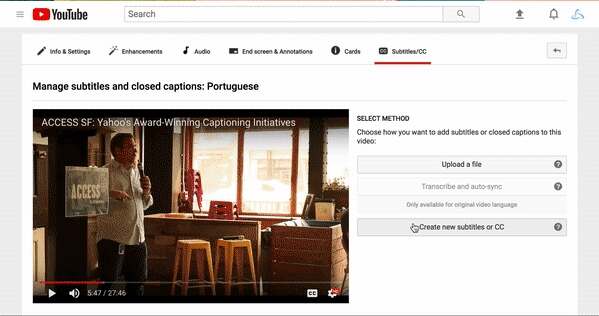
Paso 6: Bajo el guión original las traducciones aparecerán y esto puede ser editado dándole a la versión traducida.
Paso 7: Después de que todos los ajustes y ediciones se hayan hecho, haz clic en el botón Publicar.
2. Cómo Cambiar la Posición de los Subtítulos de YouTube.
El emplazamiento de los Subtítulos en tu YouTube puede ser editado si se necesita. Para cambiar la posición de los subtítulos de video de YouTube puedes simplemente arrastrar los subtítulos a la ubicación deseada usando el ratón. La solución funciona para tu video así como para otros videos.
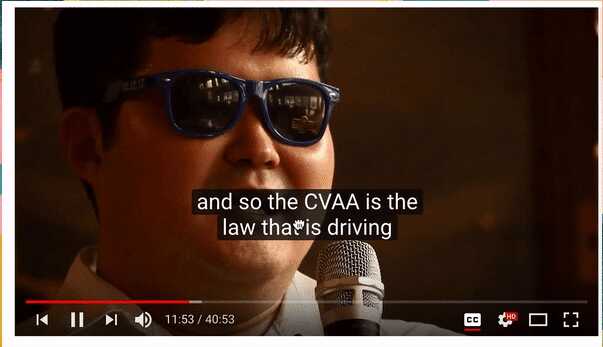
3. Cómo Ajustar los Subtítulos de Youtube con Atajos.
Los subtítulos de los archivos YouTube pueden ser ajustados usando los atajos de los teclados. La función funciona bien con usuarios con dificultad con el ratón como personas con poca visión, minusvalías motoras, y otras.
La tecla C en el teclado puede ser usada para encender o apagar los subtítulos según se necesite. El tamaño de los subtítulos puede ser aumentado usando la tecla + mientras el tamaño puede ser disminuido usando la tecla - (menos).

Por tanto usando herramientas online y otros extractores SRT, los subtítulos de video de YouTube pueden ser extraídos simplemente.

Manuel Gonzalez
staff Editor